[混在フォーマット フォーマット変換]画面より識別子を設定するフラットIDの[未設定]、または[設定]ボタンをクリックすると、[識別子指定]画面が表示されます。
図7.6 識別子指定画面
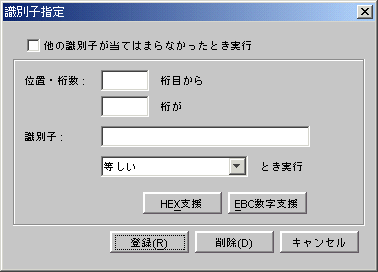
ここでは、対象フラットIDを特定する識別子の設定を行います。
| 入力した条件をHEX対応文字列に変換します。 |
| 入力した条件をEBC数字対応文字列に変換します。 |
| 入力された内容で、条件を登録します。 |
| 入力した条件を削除します。 |
| 処理を終了し、[変換条件設定]画面に戻ります。 |
フィールド名 | 入力/出力 | 必須 | 最大項目長 | フィールド説明 |
|---|---|---|---|---|
他の識別子が当てはまらなかったとき実行 | IN/OUT | ○ | ― | 他のフラットIDの識別子のどれにも一致しない場合を対象にしたいときにチェックします。 |
位置 | IN/OUT | ○ | 数字5桁 | 識別子の開始位置を入力します。 |
桁数 | IN/OUT | ○ | 数字5桁 | 上記開始位置からの識別子の桁数を入力します。 |
識別子 | IN/OUT | ○ | 半角30桁 | 識別子となる文字列を入力します。 |
開始 | IN/OUT | ○ | 数字26桁 | 識別子にて、“範囲”または“範囲外”を選択した場合に、識別子の開始位置を入力します。 |
終了 | IN/OUT | ○ | 数字26桁 | 識別子にて、“範囲”または“範囲外”を選択した場合に、識別子の終了位置を入力します。 |
識別子(条件) | IN/OUT | ○ | ― | 識別子フィールドに入力された文字列を判断する条件を選択します。
“範囲”と、“範囲外”を選択した場合は、識別子フィールドに数値範囲を指定します。この場合は数字だけ入力可になります。 |
図7.7 識別子指定画面(指定例)
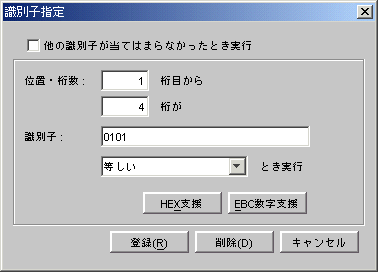
識別子の欄に値を入力し、[HEX支援]ボタンをクリックした場合、識別子の欄の値は“@HEX(”と“) ”の間にはさまれます。
※例)

識別子の欄に値を入力し、[EBC数字支援]ボタンをクリックした場合、識別子の欄の値は“@EBC(”と“) ”の間にはさまれます。
※例)

図7.8 範囲指定時の識別子指定画面(指定例)
